Düzeltme: PC'de NFS Error Code: DR1001 Sorunu
NFS Heat oyuncularının, oyun içerisinde karşılaştıkları "You have disconnected from the session. Error Code: DR1001" hatasını bu makalede çözüme ulaştırmaya çalışacağız.

NFS Heat oyuncuları, oyun içerisinde çevrimiçi bağlantıyla oyununu oynarken "You have disconnected from the session. Error Code: DR1001" hatasıyla karşılaşarak çevrimiçi bağlantıya olan erişimi kısıtlanmakta. Eğer sizde böyle bir sorunla karşılaşıyorsanız aşağıdaki önerileri gerçekleştirerek sorunun çözümüne ulaşabilirsiniz.
NFS Heat Error Code: DR1001 Sorunuyla Neden Karşılaşıyorum?
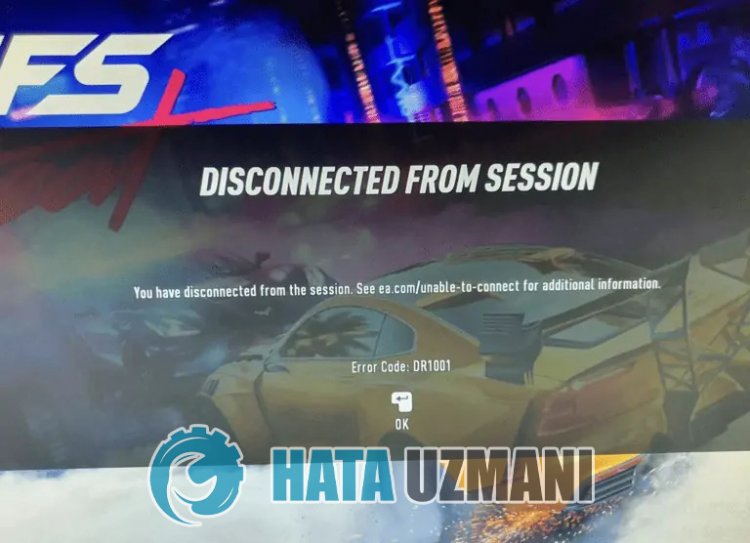
NFS Heat oyuncuları, oyun içerisinde karşılaştıkları "You have disconnected from the session. See ea.com/enable-to-connect for additional information." hatası, bağlantının istikrarsız bir şekilde çalışmasıyla birlikte oluşarak oyuna olan çevrimiçi bağlantısını kısıtlayabilmekte. Elbette sadece bu sorundan dolayı değil, birçok sorundan dolayıda böyle bir hatayla karşılaşabiliriz. Bunun için sizlere birkaç öneriden bahsederek sorunun çözümüne ulaştırmaya çalışacağız.
NFS Heat Error Code: DR1001 Sorunuyla Nasıl Düzeltilir?
Karşılaşılan bu hatayı düzeltmemiz için aşağıdaki önerileri gerçekleştirerek sorunun çözümüne ulaşabilirsiniz.
1-) Sunucuları Kontrol Edin
Oyun geliştiricilerinin oyunu bakıma alması bu gibi sorunları beraberinde getirebilir. Bunun için sunucuları kontrol ederek sorunun neyden kaynaklandığını anlayabiliriz. Elbette sadece oyunun bakıma alınmasından dolayı değil sunucuların çökmesi de bu sorunla karşılaşmamıza sebebiyet verebilir.
NFS Heat oyununun sunucularını kontrol etmemiz için DownDetector sitesini kullanarak gözlemleyebiliriz.
DownDetector Durum Sayfasından Sunucuları Kontrol Edin.
Yukarıda bıraktığımız bağlantıya ulaşarak sunucuları kontrol edebiliriz. Sunucuların bakıma alınmasını anlık olarak kontrol etmemiz için NFS Heat oyun geliştiricilerinin güncel olarak paylaşım yaptığı Twitter sayfasını kontrol ederek sunucu veya diğer bakımları görebilirsiniz.
NFS Heat Twitter Resmi Hesabını Kontrol Edin.
2-) Bilgisayarı Yeniden Başlatın
Bilgisayarı yeniden başlatmak oyun içerisinde karşılaştığınız çeşitli hataları çözmenize yardımcı olabilir. Her ne kadar sizin için basit bir öneri olarak gözüksede bu işlemi gerçekleştirerek sorunun devam edip etmediğini kontrol edebilirsiniz.
3-) EA Desktop Uygulamasını İndirin
Electronic Arts geliştiricilerinin yeni olarak oyunculara paylaştığı programın bilgisayarda kurulu olmaması bu gibi çeşitli sorunlarla karşılaşmanıza neden olabilir. Bundan dolayı EA Desktop uygulamasını bilgisayarınıza indirip girişinizi sağlayarak sorunun devam edip etmediğini kontrol edebilirsiniz.
EA Desktop Uygulamasını İndirmek İçin Tıklayın.
4-) Origin ve EA Desktop Uygulamasını Yeniden Başlatın
Origin ve EA Desktop uygulamasına olan bağlantının sağlanamaması, bu gibi çeşitli hatalarla karşılaşmanıza neden olabilir. Bunun için bir görev yöneticisi yardımıyla Origin ve EA Desktop uygulamasının görevini sonlandırarak Origin uygulamasını yönetici olarak çalıştırın ve sorunun devam edip etmediğini kontrol edin.
5-) Antivirüs Programını Kapatın
Kullandığınız herhangi bir antivirüs programı varsa devre dışı bırakın veya tamamen bilgisayarınızdan silin. Eğer Windows Defender kullanıyorsanız devre dışı bırakın. Bunun için;
- Başlat arama ekranını açın.
- Arama ekranına "Windows güvenlik ayarları" yazarak açın.
- Açılan ekranda "Virüs ve Tehdit Koruması" seçeneğine tıklayın.
- Menü içerisinde bulunan "Fidye Yazılımına Karşı Koruma" seçeneğine tıklayın.
- Açılan ekranda "Denetimli Klasör Erişimi" kapatın.
Bu işlemden sonra gerçek zamanlı korumayı kapatalım.
- Başlat arama ekranına "virüs ve tehdit koruması" yazıp açın.
- Ardından "Ayarları yönet" seçeneğine tıklayın.
- Gerçek zamanlı koruma'yı "Kapalı" konumuna getirin.
Bu işlemi gerçekleştirdikten sonra NFS Heat klasörünü istisna olarak eklememiz gerekecektir.
- Başlat arama ekranına "virüs ve tehdit koruması" yazıp açın.
- Virüs ve tehdit koruması ayarları altında "Ayarları yönet" ve ardından "Dışlamalar" altında "Dışlama ekle veya kaldır" seçeneğini seçin.
- Bir dışlama ekle’yi seçin ve ardından diskinize kayıtlı "NFS Heat" ve yukarıda belirttiğimiz NFS Heat kayıt klaösrünü seçin.
Bu işlemden sonra NFS Heat oyununu çalıştırarak sorunun devam edip etmediğini kontrol edin.
6-) Oyun Dosya Bütünlüğünü Doğrulayın
Oyun dosya bütünlüğünü doğrulayarak eksik veya hatalı dosyaları taratıp indirmeyi sağlayacağız. Bunun için;
Steam oyuncuları için;
- Steam programını açın.
- Kütüphane menüsünü açın.
- Sol tarafta bulunan "NFS Heat" oyununa sağ tıklayarak "Özellikler" sekmesini açın.
- Açılan ekranda sol tarafta bulunan "Yerel Dosyalar" menüsünü açın.
- Karşılaştığımız Yerel Dosyalar menüsünde bulunan "Oyun dosyalarının bütünlüğünü doğrula" butonuna tıklayın.
Origin oyuncuları için;
- Origin programını çalıştırın.
- Kütüphanelerim menüsünü açın.
- NFS Heat oyununu bularak üzerine sağ tıklayın ve "Doğrula" butonuna basın.
Bu işlemden sonra hasarlı oyun dosyalarını tarayarak indirme işlemi gerçekleştirilecektir. İşlem bittikten sonra oyunu çalıştırarak sorunun devam edip etmediğini kontrol edebilirsiniz.
7-) NFS Heat İçin Özel Port Oluşturun
Yukarıdaki önerilerden hiçbiri sizin için çözüme ulaştırmıyorsa NFS Heat için yapılandırılan port ayarını gerçekleştirerek sorunu düzeltebiliriz.
- Başlat arama ekranına "Windows Defender Güvenlik Duvarı" yazıp açın.
- Açılan ekranın sol tarafında bulunan "Gelişmiş Ayarlar" seçeneğine tıklayın.
- Açılan pencere içersinde sol tarafta bulunan "Gelen Kurallar" seçeneğine tıklayarak sağ tarafta bulunan "Yeni Kural" seçenğine tıklayın.
- Açılan yeni pencerede bulunan "Port" seçeneğini seçerek "İleri" butonuna tıklayın.
- Bu işlemden sonra "TCP" seçeneğini seçerek aşağıda bırakacağımız portu kutucuğa yazarak "İleri" butonuna tıklayın.
- 8080, 27015-27030, 27036-27037
- Ardından "Bağlantıya İzin Ver" seçeneğini seçerek "İleri" butonuna basarak karşımıza çıkan üç tane seçeneği seçili olarak ayarlayıp "İleri" butonuna tıklayın.
- Ardından kurulum işlemini gerçekleştirdiğimiz portun ismini vererek "Bitir" butonuna basın.
Bu işlemde TCP portuna yeni bir kural eklemiş olduk. Bir sonraki işlemimizde UDP portunu bağlayarak işlemimizi sonlandıralım.
- Ardından tekrar yeni kural ekleyerek "Port" seçeneğini seçerek "İleri" butonuna tıklayın.
- Bu işlemden sonra "UDP" seçeneğini seçerek aşağıda bırakacağımız portu kutucuğa yazarak "İleri" butonuna tıklayın.
- 4380, 27000-27031, 27036
- Ardından "Bağlantıya İzin Ver" seçeneğini seçerek "İleri" butonuna basarak karşımıza çıkan üç tane seçeneği seçili olarak ayarlayıp "İleri" butonuna tıklayın.
- Ardından kurulum işlemini gerçekleştirdiğimiz portun ismini vererek "Bitir" butonuna basın.
Bu işlemden sonra NFS Heat oyununu çalıştırarak sorunun devam edip etmediğini kontrol edin.
Evet arkadaşlar sorunumuzu bu başlık altında çözmüş olduk. Eğer sorununuz devam ediyorsa açtığımız FORUM platformumuza girerek karşılaştığınız hataları sorabilirsiniz.
